CAD窗户怎么画
CAD是一款功能性非常强大的制图软件。它在建筑工程设计中起到了非常重要的作用,在绘制建筑图纸时,设计师需要频繁的画窗户,那么CAD窗户怎么画呢?有没有什么快速的方法呢?下面小编就告诉大家一个快速的办法,和大家分享一下自己的经验。
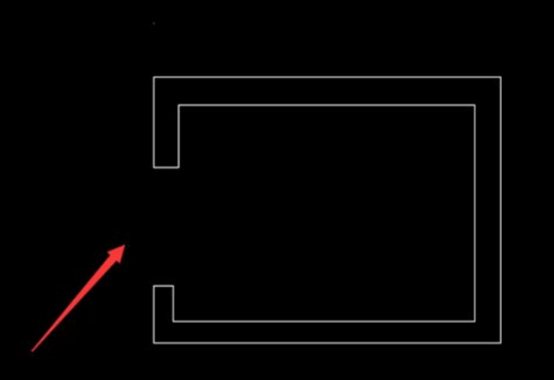
CAD窗户怎么画?
CAD是一款功能性非常强大的制图软件。它在建筑工程设计中起到了非常重要的作用,在绘制建筑图纸时,设计师需要频繁的画窗户,那么CAD窗户怎么画呢?有没有什么快速的方法呢?下面小编就告诉大家一个快速的办法,和大家分享一下自己的经验。
1.我们将CAD打开,进入到首页。画出一个封闭房间的样子,开口的位置就是准备画的窗户,CAD都是俯视图。
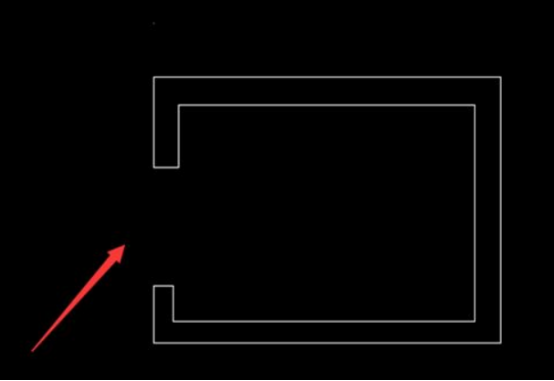
2.在命令栏输入【mlstyle】命令,点击回车。
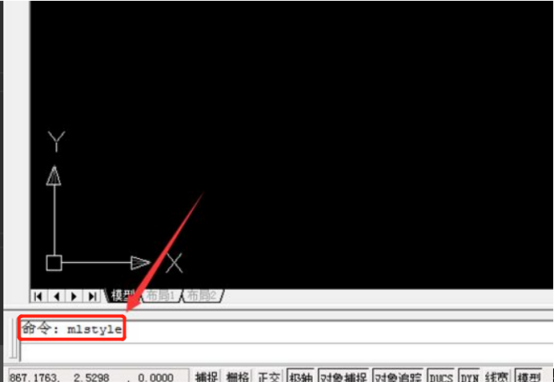
3.然后会弹出多线样式窗口,点击【新建】按钮。
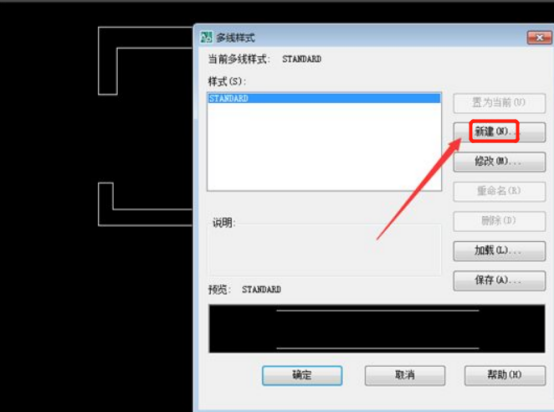
4.在弹出来的窗口,输入新样式名称,点击【继续】。
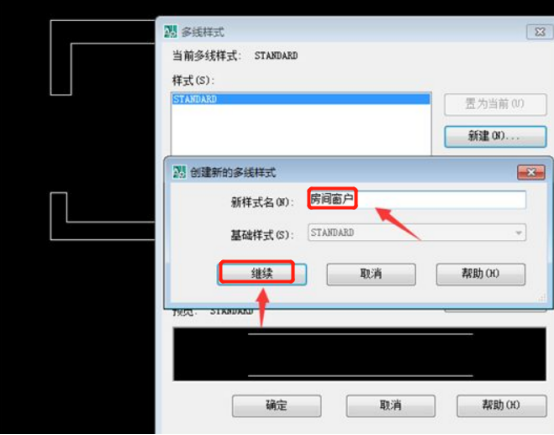
5.在弹出来的窗口,点击【添加】按钮。
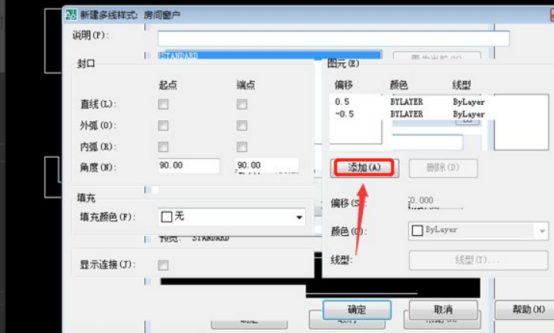
6.在里面设置好偏移量,以及颜色和线性,点击【确定】。
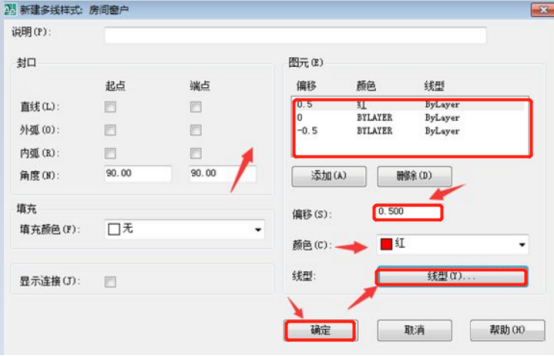
7.输入ML命令,点击回车。
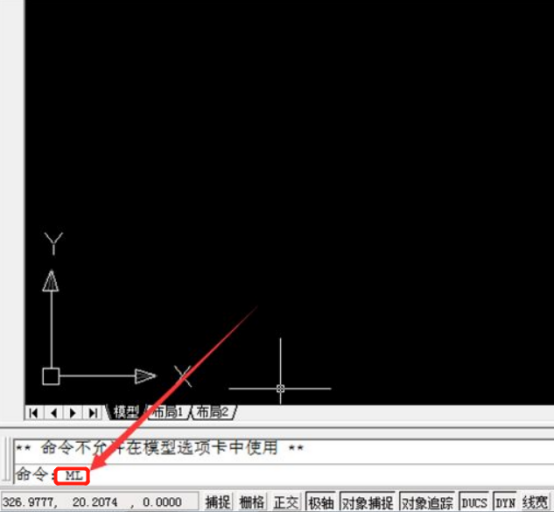
8.选择S,在输入多线比例数值,点击回车。
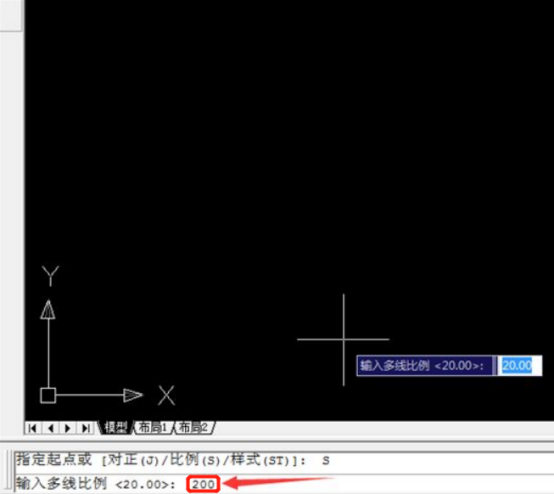
9.最后在房间开口点击源点和目标点,就可以将窗户画好。
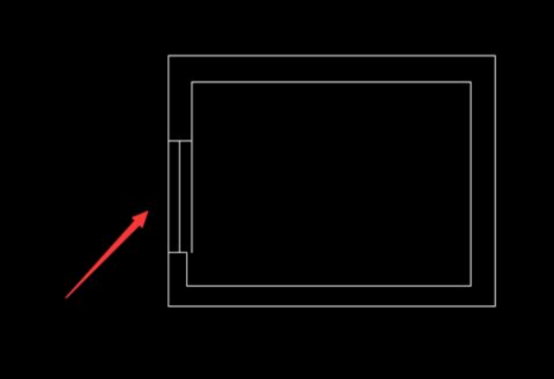
好了,CAD窗户怎么画的教程就讲到这里,在CAD里画窗户的方法不只一种,今天我们分享的是特别快速的绘制方法,如果你想成为一个建筑设计师的话,今天小编分享的教程,还是非常有必要学习一下的。大家在制图时也要学习一些快速的方法,这样可以提高制图速度,减少大家的工作时间。
本篇文章使用以下硬件型号:联想小新Air15;系统版本:win10;软件版本:AutoCAD(2013)。
cad窗户四条线怎么画?
cad是一款非常强大的处理软件,在使用时我们常常需要画窗户,但是近期小伙伴们们在画的时候都遇到了困难,本次就给大家介绍cad窗户四条线怎么画具体怎么操作,快来看看吧,希望对你有所帮助!
1.首先,打开cad,快捷键输入【mlstyle】,按回车,(如图蓝色快出有提示)。

2.在弹出的界面中点击【新建】,输入名字,点击继续,(如图所示)。
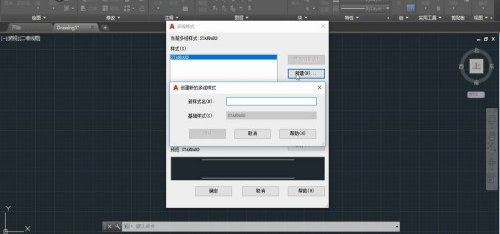
3.连续点击两次添加,点击第二栏,将偏移设置为0.165,将第三栏设置偏移-0.165,(如图所示)。

4.分别设置四条线的颜色,点击【确定】,(如下图所示)。
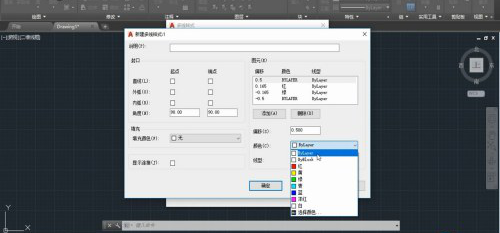
5.接下来,点击刚才创建的样式名,点击置为当前,【确定】,(如下图所示)。
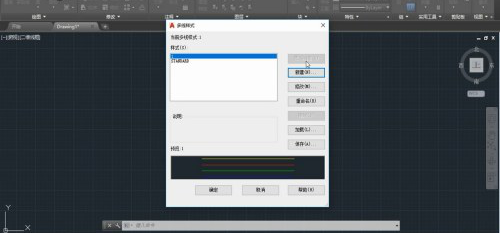
6.输入快捷键ml,点击空格,输入s,点击空格,输入窗户厚度两百点击空格。选择起点,左键单击,选择终点,左键单击,按空格后按C闭合即可,(如下图所示)。
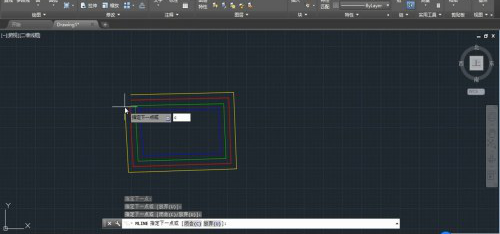
以上的6步操作就是cad窗户四条线怎么画,具体的操作步骤已经给小伙伴们详细罗列出来了,大家按照以上步骤操作就可以成功的画出来了。如果想掌握这个功能还是要重复操作几次,这样才可以掌握的更牢固。最后,希望以上的操作步骤对你有所帮助!
本篇文章使用以下硬件型号:联想小新Air15;系统版本:win10;软件版本:cad2019。


